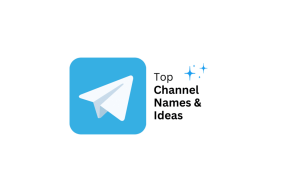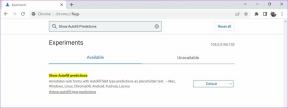Πώς να αφαιρέσετε το Weather Widget από τη γραμμή εργασιών στα Windows 11
Miscellanea / / December 30, 2021
Τα Windows 11 παρουσίασαν ένα ολοκαίνουργιο παράθυρο Widget που βρίσκεται στην αριστερή πλευρά της οθόνης. Παρόλο που έλαβε μια νέα διεπαφή χρήστη για να ταιριάζει με τη νέα εμφάνιση των Windows 11, τα Widgets δεν ήταν τόσο ευπρόσδεκτα από τους χρήστες. Δεν είναι η πρώτη φορά που τα Windows δοκιμάζουν τα χέρια τους στην πλευρά των Widgets του λειτουργικού συστήματος. Ενώ λειτουργεί ως κόμβος για πληροφορίες όπως ο καιρός, η κυκλοφορία μετοχών, οι ειδήσεις κ.λπ., το παράθυρο Widget σπάνια χρησιμοποιείται από τους περισσότερους. Ένα άλλο κραυγαλέο σημείο είναι το Ζωντανό Widget Καιρού και Ειδήσεων που βρίσκεται στη γραμμή εργασιών, επομένως είναι δύσκολο να μην το παρατηρήσετε. Συνεχίστε την ανάγνωση για να απενεργοποιήσετε ή να καταργήσετε το γραφικό στοιχείο Καιρός από τη γραμμή εργασιών σε υπολογιστές με Windows 11.

Περιεχόμενα
- Πώς να αφαιρέσετε ή να απενεργοποιήσετε το γραφικό στοιχείο καιρού από τη γραμμή εργασιών στα Windows 11
- Μέθοδος 1: Μέσω του παραθύρου γραφικών στοιχείων
- Μέθοδος 2: Μέσω των ρυθμίσεων των Windows
- Μέθοδος 3: Μέσω της γραμμής εντολών
Πώς να αφαιρέσετε ή να απενεργοποιήσετε το γραφικό στοιχείο καιρού από τη γραμμή εργασιών στα Windows 11
Μπορείτε να αποκτήσετε πρόσβαση σε αυτό από:
- είτε πατώντας Windows + W συντόμευση πληκτρολογίου
- ή κάνοντας κλικ στο Εικονίδιο widgets στη γραμμή εργασιών.
Υπάρχουν τρεις μέθοδοι για να απενεργοποιήσετε το γραφικό στοιχείο Καιρός από τη γραμμή εργασιών ενεργοποιημένη Windows 11 όπως συζητείται παρακάτω.
Μέθοδος 1: Μέσω του παραθύρου γραφικών στοιχείων
Ακολουθήστε τα βήματα που αναφέρονται παρακάτω για να καταργήσετε το γραφικό στοιχείο Weather από τη γραμμή εργασιών στα Windows 11 μέσω του παραθύρου Widget:
1. Τύπος Πλήκτρα Windows + W μαζί για να ανοίξει το Γραφικό στοιχείοτζάμι στην αριστερή πλευρά της οθόνης.
2. Κάντε κλικ στο τρεις οριζόντιες διακεκομμένες εικονίδιο υπάρχει στην επάνω δεξιά γωνία του Γραφικό στοιχείο καιρού.
3. Τώρα, επιλέξτε το Κατάργηση γραφικού στοιχείου επιλογή από το μενού περιβάλλοντος όπως φαίνεται τονισμένο.

Διαβάστε επίσης:9 καλύτερες εφαρμογές ημερολογίου για Windows 11
Μέθοδος 2: Μέσω των ρυθμίσεων των Windows
Ακολουθούν τα βήματα για την κατάργηση του γραφικού στοιχείου Καιρός από τη γραμμή εργασιών στα Windows 11 μέσω των Ρυθμίσεων των Windows:
1. Κάνε κλικ στο Εικονίδιο αναζήτησης και πληκτρολογήστε Ρυθμίσεις, μετά κάντε κλικ στο Ανοιξε.

2. Κάντε κλικ στο Εξατομίκευση στο αριστερό παράθυρο και κάντε κλικ στο Γραμμή εργασιών στα δεξιά, όπως φαίνεται.

3. Διακόπτης Μακριά από η εναλλαγή για Γραφικό στοιχείοs κάτω Στοιχεία γραμμής εργασιών για να απενεργοποιήσετε το εικονίδιο γραφικού στοιχείου ζωντανού καιρού.

Διαβάστε επίσης: Πώς να καρφιτσώσετε εφαρμογές στη γραμμή εργασιών στα Windows 11
Μέθοδος 3: Μέσω της γραμμής εντολών
Τώρα, αν θέλετε πραγματικά να απαλλαγείτε από τα γραφικά στοιχεία εντελώς, έχουμε την πλάτη σας. Ακολουθήστε αυτά τα βήματα για να απεγκαταστήσετε πλήρως τα Widget από τον υπολογιστή Windows 11:
1. Κάνε κλικ στο Εικονίδιο αναζήτησης και πληκτρολογήστε Γραμμή εντολών, μετά κάντε κλικ στο Εκτελέστε ως διαχειριστής για να εκκινήσετε την Ανυψωμένη Γραμμή εντολών.

2. Κάντε κλικ στο Ναί στο Ελεγχος λογαριασμού χρήστη προτροπή.
3. Τύπος winget uninstall "windows web experience pack" και πατήστε Εισαγωκλειδί.

4. Τύπος Υ ακολουθούμενη από Εισαγωκλειδί ως απάντηση σε Συμφωνείτε με όλους τους όρους των συμφωνιών πηγής;

5. Επανεκκίνηση τον υπολογιστή σας αφού λάβετε το Απεγκαταστάθηκε με επιτυχία μήνυμα, όπως φαίνεται παρακάτω.

Συνιστάται:
- Πώς να ρυθμίσετε τις παραμέτρους των επιλογών ευρετηρίου στα Windows 11
- Πώς να διορθώσετε τη γραμμή εργασιών των Windows 11 που δεν λειτουργεί
- Διορθώστε τα εικονίδια της γραμμής εργασιών των Windows 10 που λείπουν
- Πώς να προσθέσετε γραφικά στοιχεία στην επιφάνεια εργασίας των Windows 10
Ελπίζουμε ότι αυτό το άρθρο σας βοήθησε να καταλάβετε πώς να το κάνετε καταργήστε το γραφικό στοιχείο Καιρός από τη γραμμή εργασιών στα Windows 11. Προσπαθούμε να προσφέρουμε καλύτερο περιεχόμενο για εσάς, επομένως στείλτε μας τις προτάσεις και τις ερωτήσεις σας στην παρακάτω ενότητα σχολίων.